Слайд 2
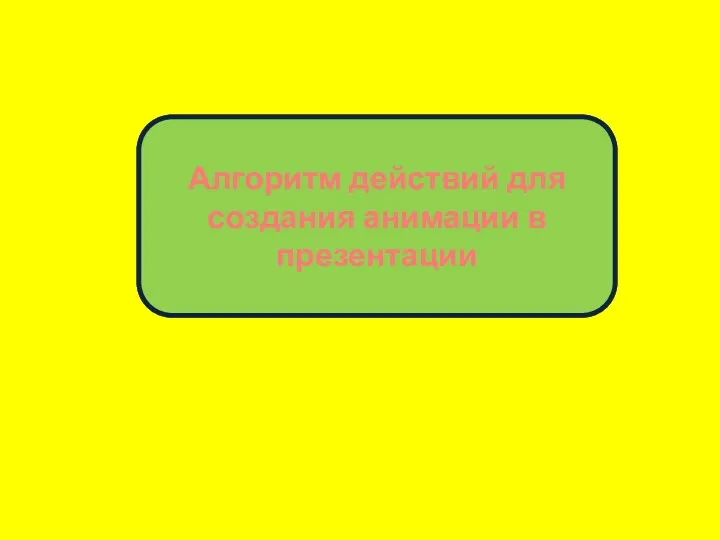
Алгоритм действий для создания анимации в презентации
Слайд 3

Добавление картинки на слайд.
1. Для этого перейдите на вкладку «
Вставка» в главном меню.
2. Нажмите на кнопку «Рисунки», укажите в проводнике путь к вашей картинке.
Слайд 4
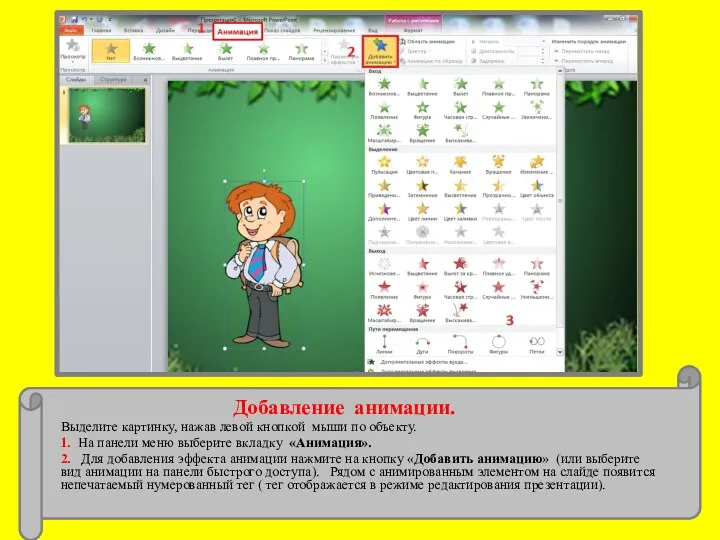
Добавление анимации.
Выделите картинку, нажав левой кнопкой мыши по объекту.
1. На панели меню выберите вкладку «Анимация».
2. Для добавления эффекта анимации нажмите на кнопку «Добавить анимацию» (или выберите вид анимации на панели быстрого доступа). Рядом с анимированным элементом на слайде появится непечатаемый нумерованный тег ( тег отображается в режиме редактирования презентации).
Слайд 5

Параметры анимации.
1. Для задания параметров анимации нажмите на кнопку «Область
анимации».
2. В появившейся области задач (справа) выберите номер объекта с
соответствующим непечатаемым тегом.
3. Установите время начала воспроизведения анимации. Для этого вызовите контекстное
меню, нажатием стрелочки вниз.
4. Выберите пункт «Время».
Слайд 6
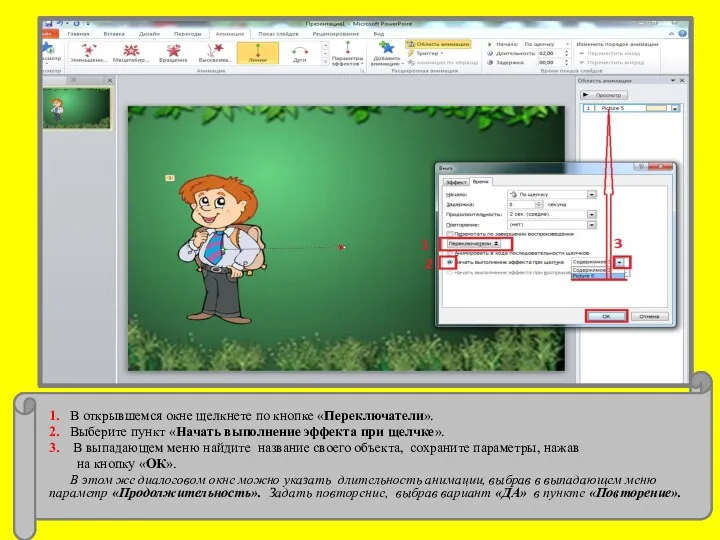
1. В открывшемся окне щелкнете по кнопке «Переключатели».
2. Выберите пункт
«Начать выполнение эффекта при щелчке».
3. В выпадающем меню найдите название своего объекта, сохраните параметры, нажав
на кнопку «ОК».
В этом же диалоговом окне можно указать длительность анимации, выбрав в выпадающем меню параметр «Продолжительность». Задать повторение, выбрав вариант «ДА» в пункте «Повторение».
Слайд 7

Добавление звукового сопровождения к анимации.
1. Для этого перейдите во
вкладку « Эффект».
2. 3. В окне «Дополнительные параметры», нажав на стрелочку вниз, вы можете выбрать
уже готовые звуки, но можно выбрать строку «Другой звук», указав путь к аудиофайлу
в проводнике.
Слайд 8

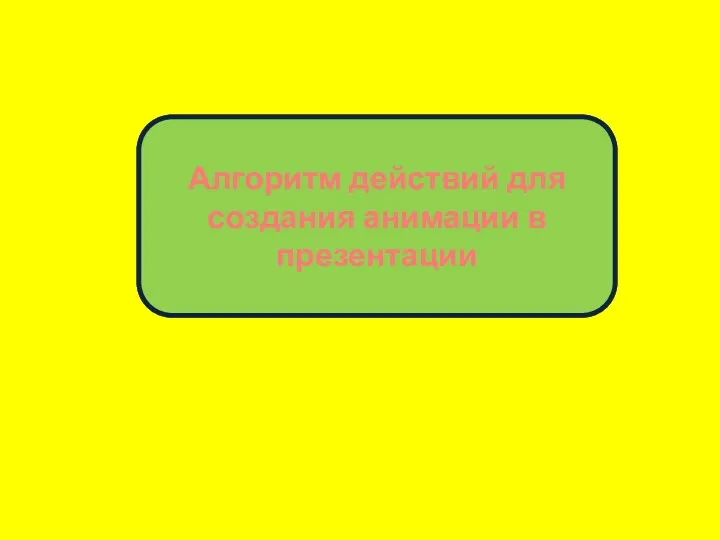

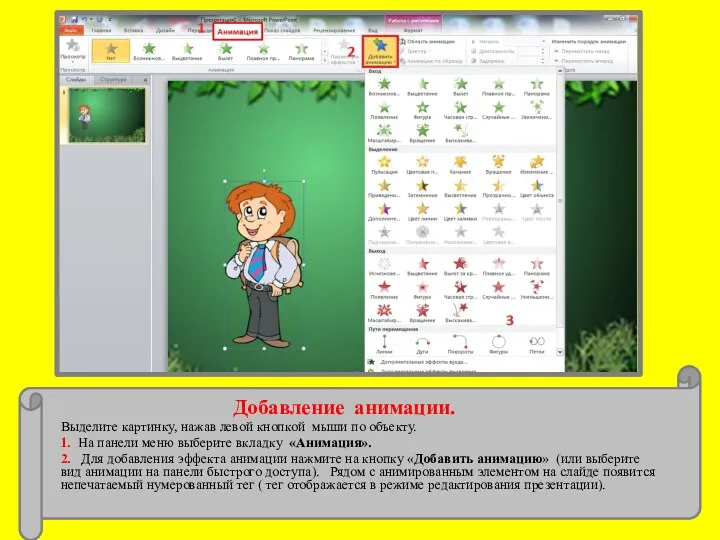

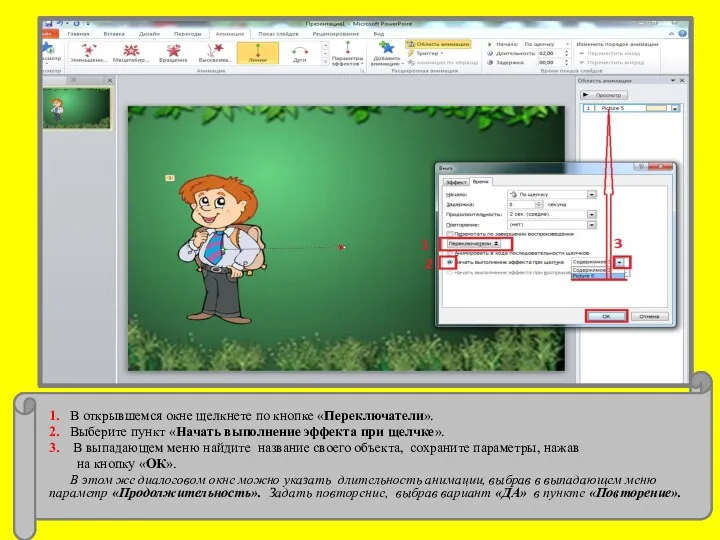


 Microsoft Office Access
Microsoft Office Access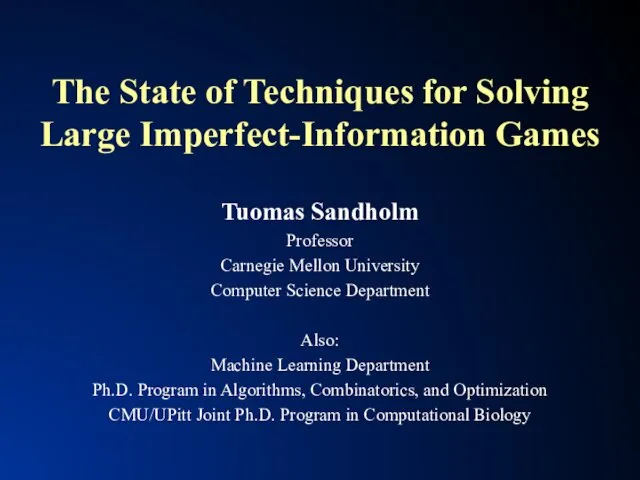 The state of techniques for solving large imperfect-information games
The state of techniques for solving large imperfect-information games Сотовые телефоны: за и против
Сотовые телефоны: за и против Игра по станциям Бег с препятствиями Диск
Игра по станциям Бег с препятствиями Диск Записи в языке Pascal
Записи в языке Pascal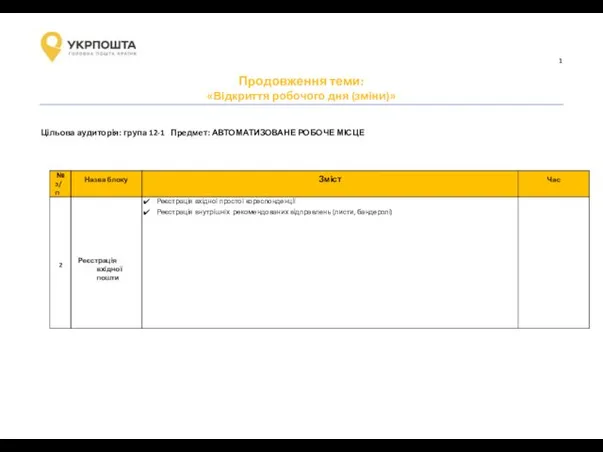 Відкриття зміни. Автоматизоване робоче місце. Укрпошта (етап 2)
Відкриття зміни. Автоматизоване робоче місце. Укрпошта (етап 2) منصه نيوتن
منصه نيوتن Сетевые и интерактивные технологии в музыкальном образовании
Сетевые и интерактивные технологии в музыкальном образовании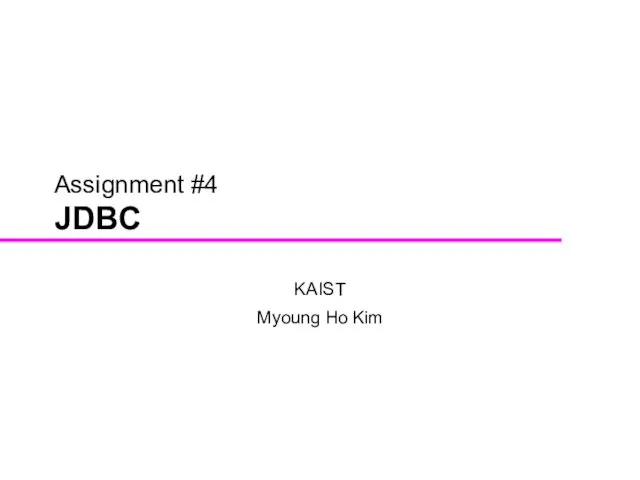 JDBC: introduction, example, main classes & methods, driver installation
JDBC: introduction, example, main classes & methods, driver installation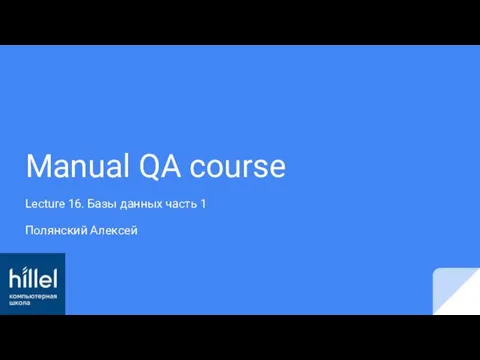 Manual QA course. Базы данных ( Lecture 16.1)
Manual QA course. Базы данных ( Lecture 16.1) Таблицы в Word
Таблицы в Word Стандартные приложения WINDOWS7. Запуск приложений
Стандартные приложения WINDOWS7. Запуск приложений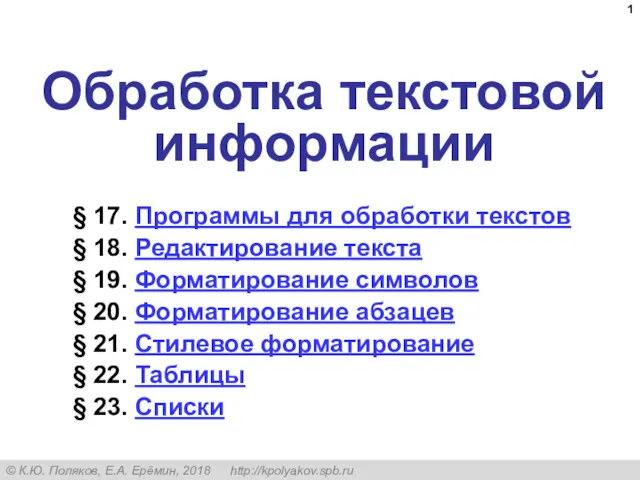 Обработка текстовой информации
Обработка текстовой информации Синхронизация процессов и потоков. Межпроцессное взаимодействие
Синхронизация процессов и потоков. Межпроцессное взаимодействие Лабораторный практикум
Лабораторный практикум Работа с файлами Pascal
Работа с файлами Pascal Презентация к уроку информатики в 4 классе Понятие координатной плоскости
Презентация к уроку информатики в 4 классе Понятие координатной плоскости Информатика и информация
Информатика и информация History of creation Facebook
History of creation Facebook Модуль Формы 6.1-6.3 по Приказу МПР № 30
Модуль Формы 6.1-6.3 по Приказу МПР № 30 Программирование с использованием множеств. (Тема 8)
Программирование с использованием множеств. (Тема 8) Проект Открытка в Scratch
Проект Открытка в Scratch Презентация Файлы и папки, 6 класс
Презентация Файлы и папки, 6 класс Задания TulaHack-2019
Задания TulaHack-2019 Язык запросов к данным QBE
Язык запросов к данным QBE Объектно-ориентированное программирование. Перегрузка и шаблоны. Тема 06
Объектно-ориентированное программирование. Перегрузка и шаблоны. Тема 06 Моделирование одежды в реальном времени
Моделирование одежды в реальном времени Информационная система (ИС)
Информационная система (ИС)